XEADをインストールする
XEADとは、フリーの上流工程モデリングツールです。
私が上流工程を受け持った際、わかりやすく勉強させていただいた書籍が次の書籍です。
- 「業務システムのための上流工程入門」
- 「生産管理・原価管理システムのためのデータモデリング」
どちらも 渡辺 幸三 氏による著書で実務担当者への説明を行う際もとてもスムーズに行うことができました。
そんな渡辺 幸三 氏によるモデリングツールが無料で公開されています。
今回インストールした構成は、J2SE6及びXEAD V1.R3.M4です。
XEADインストール
最初に私の環境では、Oracle 9.2がインストールされていたため、そのままではXEADが起動しませんでした。XEADを起動するには、環境変数のPATHへJAVAのパスを追加する必要があります。
渡辺幸三の開発支援サイト「システム設計のこと、もっと知りたい」からXEADをダウンロードします。
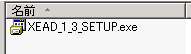
XEADへようこそと表示されるので[次へ]ボタンをクリックします。
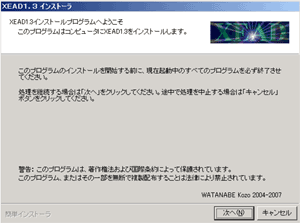
XEADの説明が表示されるので[次へ]ボタンをクリックします。
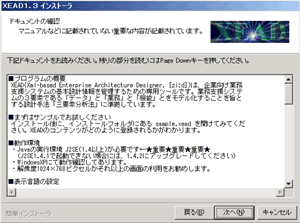
ライセンス確認が表示されるので「以上の契約に同意」にチェックを入れ[次へ]ボタンをクリックします。
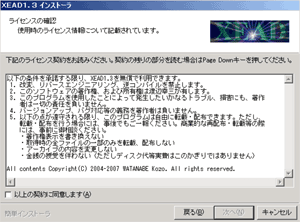
インストール先を設定し[次へ]ボタンをクリックします。
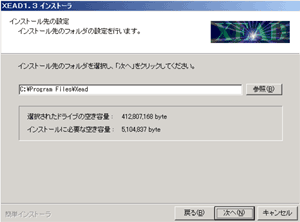
プログラムメニューのフォルダを指定します。
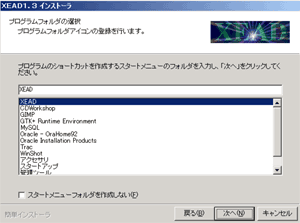
ショートカットの設定をします。ディスクトップ以外はチェックできないようです。
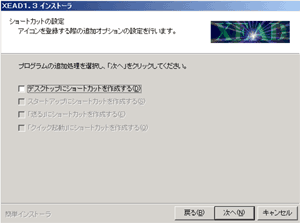
インストール内容の最終確認が表示されます。
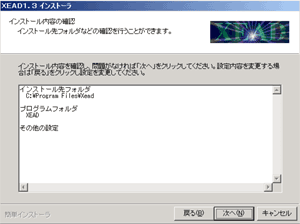
インストールが行われ完了画面が表示されます。
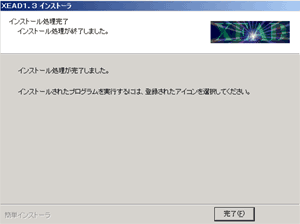
以上でインストールが終了します。
XEADの起動
プログラムメニューからXEADをクリックしてXEADを起動します。スプラッシュウィンドウが表示され編集ファイルの選択ダイアログが表示されます。
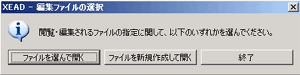
「ファイルを新規作成して開く」をクリックします。
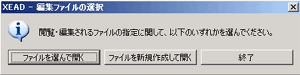
ファイルの作成先を聞いてくるので、作成先とファイル名を指定します。
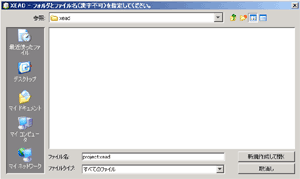
次のような画面が起動します。
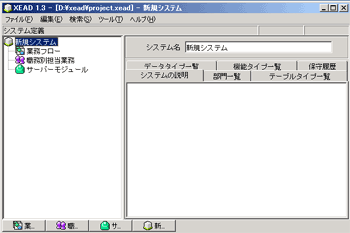
Oracle Clientを入れていて、XEADが起動しない場合は環境変数を疑ってみてください。